
Sadržaj:
- Autor John Day [email protected].
- Public 2024-01-30 09:35.
- Zadnja promjena 2025-01-23 14:47.
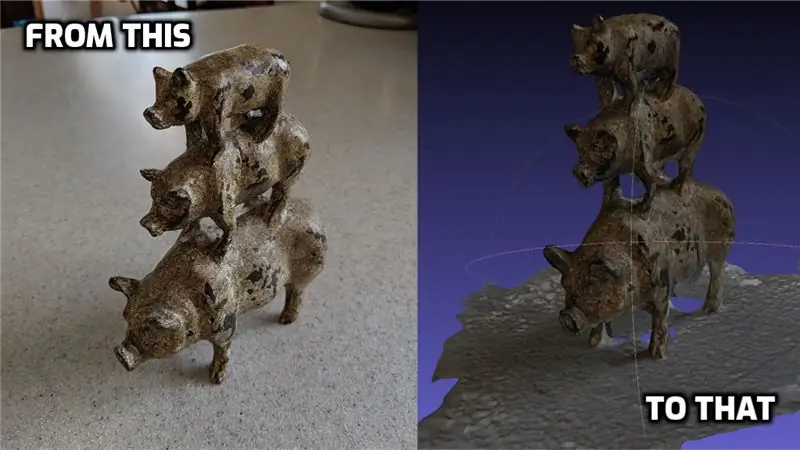
Fotogrametrija je uporaba slika/fotografije za mjerenje udaljenosti između objekata (zahvaljujući Websteru). No u suvremene se svrhe često koristi za izradu 3D modela nečega iz stvarnog svijeta bez potrebe za 3D skenerom.
Postoji mnogo softvera koji možete koristiti za fotogrametriju, uključujući i neke izvrsne besplatne opcije, ali primijetio sam da mnogi (poput Meshroom -a) nemaju dostupne Mac verzije. Ili bi im bila potrebna grafička kartica s podrškom za CUDA (što nije tipično za stvari poput Macbooka). Dakle, to je značilo malo okopavanja.
Konačno sam naletio na ovaj izvrstan članak:
To je dovelo do naknadne skripte za izgradnju:
Trebalo mi je neko vrijeme da to uspije, ali kad sam to pokrenuo, bio sam prilično zadovoljan rezultatima koje sam počeo dobivati. Dakle, još ću malo razbiti korake, posebno za vas korisnike Mac računala.
Korak 1: Nabavite COLMAP
COLMAP (https://colmap.github.io/install.html) lijep je, mali besplatni alat za početak fotografiranja. Isprva sam to isprobao sam, ali neki od kasnijih koraka zahtijevali su CUDA. Pa sam morao ponovno početi tražiti. Zato ćemo za kasnije korake koristiti drugi softver.
Preuzimanje COLMAP -a je jednostavno. Upute možete slijediti ovdje:
Ili možete pogledati najnovije izdanje na njihovoj stranici github: https://github.com/colmap/colmap/releases i preuzeti najnoviji COLMAP-dev-mac-no-cuda.zip
Nakon što preuzmete zip, raspakirajte ga i umetnite aplikaciju COLMAP u mapu Applications.
Korak 2: Nabavite i izgradite OpenMVS
Sljedeći program koji koristim za pomoć pri dovršavanju izgradnje 3D modela je OpenMVS (https://cdcseacave.github.io/openMVS/). Morat ćete ovo izgraditi na svom stroju, pa ću to pokušati učiniti što bezbolnijim.
Link do uputa za dobivanje i izgradnju OpenMVS -a na Macu nalazi se ovdje:
ali morao sam se malo izmijeniti. Evo što sam učinio:
-
Preuzmite Xcode iz trgovine App
Otvorite Xcode i prihvatite licencu
- Instalirajte Homebrew ako ga već nemate:
- Instalirajte GIT:
- Instalirajte CMake:
- Otvorite terminal i izvedite sljedeću skriptu. Učinite to odakle želite da openMVS živi (imam mapu 'Projects' pod svojim glavnim korisnikom):
#Install dependenciesbrew update brew install boost eigen opencv cgal ceres-solver main_path = `pwd` #VCGLib (obavezno) git klon https://github.com/cdcseacave/VCG.git vcglib #Dobivanje izvora OpenMVS: git klon https /github.com/cdcseacave/openMVS.git #Build OpenMVS mkdir openMVS_build && cd openMVS_build cmake…/openMVS -DCMAKE_BUILD_TYPE = Izdanje -DVCG_ROOT = "$ main_path/vcglib" -G "Xcode"
xcodebuild -izdanje konfiguracije
Korak 3: Izradite fotogrametrijsku skriptu
Zatim sam stvorio skriptu temeljenu na onoj odavde:
Evo što sam završio (obratite pozornost na bilješke u skripti jer zahtijeva da postavite neke lokacije):
Photogrammetry.sh
# Ovi parametri su specifični za računalo # Pohranite trenutni direktorij: currDir = $ PWD
# dobiti naziv mape kao varijablu
moja mapa = $ {PWD ##*/}
# Postavite direktorij colmap (promijenite ovo u mjesto gdje ste preuzeli colmap, po potrebi zamijenite 'dev' brojem verzije):
colDir =/Applications/COLMAP.app/Contents/MacOS/colmap
# Postavite direktorij openMVS (promijenite ovo u mapu 'bin/Release' gdje ste preuzeli i izgradili openMVS)
oMVS =/Korisnici/joecooning/Projekti/openMVS_build/bin/Izdanje
# Postavljanje radnog imenika (stvaram privremenu mapu radnog prostora u direktoriju 'Projekti' za obradu podataka)
workDir =/Korisnici/joecooning/Projekti/3dscans/radni prostor/$ myfolder/
mkdir $ workDir
cp *-j.webp
$ colDir feature_extractor --database_path database.db --image_path.
$ colDir iscrpan_matcher --database_path baza podataka.db mkdir rijetka $ colDir preslikavač --database_path baza podataka.db --image_path. --output_path sparse $ colDir model_converter --input_path sparse/0-model_output_path model.nvm --output_type NVM $ oMVS/InterfaceVisualSFM model.nvm $ oMVS/DensifyPointCloud model.mvs $ oMVS/ReconstructMesh model_-ReconstructMesh model_ razina rezolucije 1 model_dense_mesh.mvs $ oMVS/TextureMesh-obj izvoznog tipa -o $ myfolder.obj model_dense_mesh_refine.mvs
mkdir $ currDir/model/
cp *.obj $ currDir/model/cp *.mtl $ currDir/model/cp *Kd-j.webp
cd $ currDir
Korak 4: Pokrenite skriptu
Sada kada imate skriptu, možete fotografirati objekt od kojeg želite napraviti 3D model. Postoje i drugi članci i video zapisi koji vam mogu dati sjajne savjete o tome kako najbolje fotografirati u svrhu fotogrametrije (poput ovog: https://www.tested.com/art/makers/460142-art- fotografija …).
Ali te fotografije u mapu, kopirajte skriptu koju ste napravili u mapu.
S vašeg terminala idite u mapu u kojoj se nalaze fotografije i skripta i pokrenite:
sh Fotogrametrija.sh
Scenarij će umjesto vas odraditi ostatak posla. Imajte na umu da ovo može potrajati dosta vremena za obradu (osobito ako koristite puno fotografija visoke rezolucije). Predlažem da prvo isprobate neke manje setove fotografija. Neki jednostavni uzorci foto setova mogu se pronaći ovdje: (https://www.regard3d.org/index.php/demo-models)
Preporučeni:
Modeliranje temeljeno na slici/fotogrametrija Portret: 4 koraka

Modeliranje zasnovano na slici/Fotogrametrija Portreti: Pozdrav svima, U ovom Instructable-u pokazat ću vam postupak stvaranja 3D modela pomoću digitalnih slika. Proces se naziva Photogrammetry, također poznat kao Image-Based Modeling (IBM). Konkretno, ova vrsta procesa koristi se za ponovno
Besplatna energija? Napunite svoj mobilni telefon generatorom ručne ručice: 3 koraka

Besplatna energija? Napunite svoj mobilni telefon generatorom ručne ručice: Problem: Mobilni telefon uvijek je ISPUŠTAN OD SUKAMobilni telefoni postali su bitni u životu svakoga. Pregledavajući, igrajući se i razmjenjujući poruke, svaku minutu provodite sa svojim telefonom. Ulazimo u eru nomofobije, fobije bez mobitela. Y
Jeftina/besplatna kondenzatorska banka i punjač: 6 koraka

Jeftina/besplatna kondenzatorska banka i punjač: KAKO: Učiniti banku kondenzatora korisnom za mnoge primjene, npr. Pištolj, puška, RFID zapper, za 0 ~ 50 USD, ovisno o tome koje alate imate i koliko želite završni proizvod. ** Sada s poluprovodničkim okidačem
Besplatna priključna stanica za iPod: 5 koraka (sa slikama)

Besplatna priključna stanica za iPod: Svi dijelovi koji su vam potrebni dolaze s iPodom i vrlo ih je lako izraditi. U osnovi, izrezali ste rupu u kutiji i stavili adapter priključne stanice u rupu. Također možete napraviti priključnu stanicu za druge iPod uređaje, ali morate napraviti vlastiti predložak. Ako to uradiš
BESPLATNA nedostajuća sinkronizacija za Palm: 4 koraka

BESPLATNA nestala sinkronizacija za Palm: Prije dva tjedna dobio sam PalmOne Tungsten T2 i htio sam sinkronizirati sve adrese, kalendare, bilješke, To To's i Voice bilješke na svom macu pa sam preuzeo probnu verziju The Missing Sync za Palm Koristila sam ga svaki dan dok istek ne istekne. Jednom t
